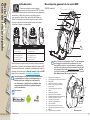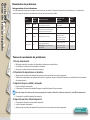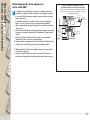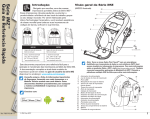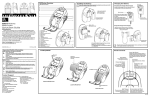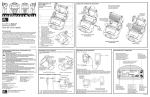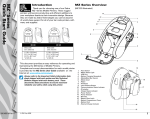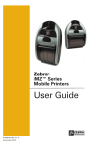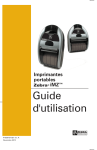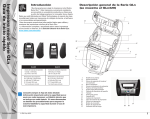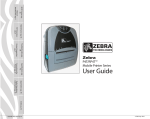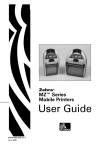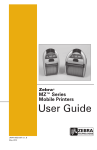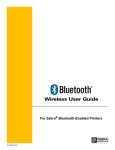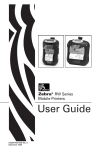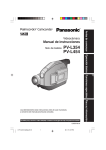Download Descargar - Zebra Technologies Corporation
Transcript
Descripción general de la serie iMZ Intro ducc ión Gracias por adquirir una de nuestras (iMZ220 ilustrada) impresoras móviles de la serie iMZ™de Zebra. Estas robustas impresoras se convertirán en un complemento productivo y eficaz de su entorno de trabajo gracias a su innovador diseño. Dado que están fabricadas por Zebra Technologies, puede estar seguro de que recibirá el mejor soporte para todas las impresoras de códigos de barras, software y consumibles. 13 12 11 iMZ220 1 2 10 9 8 3 4 Inicio iMZ320 5 iMZ220 Uso Impr de esor a Ancho del material de impresión: 2,0 pulg (50,8 mm) L: 5,34 pulg. [135,6 mm] A: 3,18 pulg. [80,7 mm] A: 2,26 pulg. [57,4 mm]* *sin clip de sujeción P1057173-041 Rev. A iMZ320 Ancho del material de impresión: 3,0 pulg. (76,2 mm) 7 L: 5,34 pulg. [135,6 mm] A: 4,11 pulg.[104,4 mm] A: 2,26 pulg. [57,4 mm]* *sin clip de sujeción Consulte siempre el documento Información importante de seguridad que se entrega con cada impresora y el Boletín técnico que se incluye con cada batería. En esos documentos se detallan los procedimientos para asegurar la máxima fiabilidad y seguridad durante el uso de esta impresora. Funciona con: © ZIH Corp 2012 http:\\www.zebra.com/nfc 6 Este documento proporciona la información básica necesaria para utilizar y mantener las impresoras móviles de la serie iMZ. Encontrará información completa y actualizada de todos los modelos de impresora en la Guía del usuario de la serie iMZ disponible en Internet en: www.zebra.com/manuals. Póng con ase en c noso o tros ntacto Acce sorio s Reso prob lución de lema s Serie iMZ™ Guía de inicio rápido Introducción Nota: Tocando el icono Zebra Print TouchTM con un smartphone con tecnología de comunicaciones inalámbricas de corto alcance (NFC) permitirá el acceso instantáneo a información específica sobre la impresora. Para más información sobre NFC y los productos Zebra, visite http://www.zebra.com/nfc. También es posible la conexión por Bluetooth a través de NFC. Consulte Zebra Multi-platform SDK para más información. 1. Interruptor de alimentación 2. Luz de estado del material de impresión 3. Puerto USB 4. Conector de carga de la batería 5.Sensor de barras negras/material de impresión 6. Tapa del material de impresión 7. Platina 8. Cabezal de impresión 9. Botón de apertura del seguro 10. Indicador de estado de comunicaciones 11. Indicador del estado de carga 12. Interruptor de encendido 13. Indicador de alimentación 14. Clip de sujeción 15. Seguro de la puerta de la batería 16. Tapa del compartimento de la batería 17. Batería 18. Contactos de carga externos 14 15 16 www.zebra.com/imz-info 17 18 1 Intro ducc ión Extracción de la batería Las baterías se suministran descargadas. Retire todo el embalaje protector del nuevo paquete de batería, instálelo en la impresora y cárguelo completamente antes del primer uso. 1. Utilice una moneda para girar el bloqueo del compartimento de la batería 1/4 como se indica. 1. Utilice una moneda para girar el bloqueo del compartimento de la batería 1/4 como se indica. 2. Retire la tapa del compartimento de la batería z-info Inicio www.zebra.com/im z-info www.zebra.com/im 2. Retire la tapa del compartimento de la batería. www.zebra.com/imz-info Uso Impr de esor a Batería Nota: El escaneado del código QR con un smartphone indicará información específica de la impresora en www.zebra.com/imz-info. Note la ubicación de la etiqueta. Conector de batería Apriete el bloqueo para soltar. Reso prob lución de lema s 3. Conecte el conector de la batería a la impresora. Acce sorio s Saque las baterías antiguas de la impresora. www.zebra.com/imz-info Póng con ase en c noso o tros ntacto SerieiMZ™ Guía de inicio rápido Instalación de la batería 4. Vuelva a instalar la tapa del compartimento de batería y gire el bloqueo 1/4 hasta colocarlo en su lugar. Asegúrese de que las conexiones de la batería no están apretadas para sustituir la tapa de la batería. Suelte siempre la lengüeta de bloqueo antes de desconectar el conector de la batería. No trate de retirar el conector a la fuerza ni utilizando alicates, etc. ya que podría causar daños a la unidad CPU de la impresora. Continuación de sesión 2 Intro ducc ión La impresora se puede utilizar mientras se carga la batería. Sin embargo, el uso prolongado de la impresora durante la recarga aumentará el tiempo de recarga. Preparación del cargador Adaptador de red Anillo de envío Uso Impr de esor a Inicio Extraer y tirar Saque el suministro de alimentación de su caja. Retire y tire el anillo de envío de la cavidad del receptáculo de red. Compruebe que el adaptador de red enviado con la impresora sea correcto para su región. Instale el adaptador de red en el suministro de alimentación enganchando el extremo superior en la cavidad del receptáculo de red y rotándolo hasta que se coloque en su lugar. Ref. cargador de alimentación de la serie iMZ AT17947-2 Entrada: 110-240 VAC 50-60 Hz 0.6A; Salida: 12 VDC 1.25 A Conectar en el dispositivo AC adecuado. Acce sorio s Reso prob lución de lema s Uso del suministro de alimentación mz-info www.zebra.com/i Póng con ase en c noso o tros ntacto SerieiMZ™ Guía de inicio rápido Procedimiento de carga de la batería Conectar al enchufe del cargador de la impresora. Continuación de sesión 3 Intro ducc ión Presione el botón de bloqueo. La tapa del material de impresión se abre. Rollo del material de impresión Abra la tapa del material de impresión. Reso prob lución de lema s Uso Impr de esor a Inicio Tenga en cuenta la dirección en la que el material de impresión sale del rollo. Saque una pequeña parte del material de impresión de la impresora. Acce sorio s Cargue el rollo del material de impresión. Póng con ase en c noso o tros ntacto SerieiMZ™ Guía de inicio rápido Carga del material de impresión Cierre la tapa. Cierre la tapa del material de impresión. Continuación de sesión 4 Intro ducc ión Inicio La impresora debe establecer comunicación con un terminal central que envía los datos que se van a imprimir. La comunicación se desarrolla de cuatro formas: •Por cable utilizando el protocolo USB 2.0. Los controladores Windows están disponibles a través de Zebra Designer Driver. Puede utilizarse Zebra Setup Utilities para configurar la impresora con un cable USB. • Por una red LAN inalámbrica con una radio opcional según especificaciones de 802.11n. •Por medio de un enlace de radio de onda corta Bluetooth. • Los dispositivos WinMobile, Blackberry y Android utilizan el protocolo Bluetooth estándar. • Las impresoras de la serie iMZ son compatibles con los dispositivos iOS, lo que permite imprimir por Bluetooth a un dispositivo Apple. (Consulte en la Guía del Usuario de la serie iMZ para obtener más información). Conexión por cable Terminal Uso Impr de esor a Conéctese por Bluetooth desde un dispositivo PDA que soporte la tecnología de comunicaciones inalámbricas de corto alcance www.zebra.com/imz-info Puerto USB Acce sorio s 20 Conexión a un terminal Z3 Reso prob lución de lema s Cable de comunicaciones con el terminal iM Cable de comunicación USB al ordenador www.zebra.com/imz-info http://www.zebra.com/nfc Póng con ase en c noso o tros ntacto SerieiMZ™ Guía de inicio rápido Conexión de la impresora Puerto USB Conexión a un PC 5 Intro ducc ión Botón de encendido Pulse hasta que se encienda la luz y luego suelte. Presiónelo de nuevo para apagarla. Inicio Luz de encendido (verde) Indica si el aparato está encendido y la situación de la batería. Una luz encendida fija indica que la batería tiene más de un 30% de carga restante. Una luz encendida parpadeante indica que la batería tiene menos de un 30% de carga restante. Botón de alimentación Luz de carga (verde/ámbar) Presione para avanzar el material de impresión. Suelte para parar. Verde indica que la batería está completamente cargada. Ámbar indica que la batería tiene una carga inferior al 90%. Luz de estado del material de impresión (ámbar) Reso prob lución de lema s Uso Impr de esor a Si está apagado, indica un funcionamiento normal; parpadeante indica que no hay material de carga o que su compartimento está abierto. Luz de comunicación (azul) Acce sorio s iMZ220 Póng con ase en c noso o tros ntacto SerieiMZ™ Guía de inicio rápido Controles de la impresora WLAN: 1) Parpadeante = buscando AP; 2) Azul = comunicación con AP establecida; 3) Parpadeo rápido = transmisión de datos en curso. Bluetooth: 1) LED apagado hasta establecimiento de comunicación con otro dispositivo BT; 2) Una vez conectados, LED azul; Parpadeo rápido = transmisión de datos en curso. Continuación de sesión 6 Intro ducc ión Inicio Barra cortapapel Elementos del cabezal de impresión Uso Impr de esor a Sensores de medios Compartimento del material de impresión Advertencia • Para evitar daños personales o materiales en la impresora, no inserte nunca objetos con punta o afilados en la misma. Nota • Para limpiar el cabezal de impresión, utilice solo el bolígrafo de limpieza Zebra o un algodón empapado en alcohol. Área Cabezal de impresión Platina Método Utilice un bolígrafo de limpieza Zebra o alcohol isopropílico al 70% en un algodón para limpiar los elementos de impresión de lado a lado (los elementos de impresión se encuentran en la línea gris delgada del cabezal de impresión). Utilice un paño suave sin pelusas para limpiar el rodillo cuando esté sucio. Evite utilizar alcohol o disolventes en la superficie de las platinas sin revestimiento ya que dañarán el rodillo. Reso prob lución de lema s Barra cortapapel Límpiela completamente con un bolígrafo de limpieza Zebra o con un algodón empapado en alcohol isopropílico al 70%. Exterior Sensores y compartimento de material de impresión Cada cinco rollos de material de impresión (o con una frecuencia mayor, si es necesario). Los materiales de impresión sin revestimiento requieren una limpieza más frecuente. Paño humedecido en agua. Cuando sea necesario. Cepille o limpie con aire. Unidades con platina sin revestimiento: limpie las superficies interiores con un bolígrafo de limpieza o con un bastoncillo humedecido con alcohol isopropílico al 70%. Cada cinco rollos de material de impresión (o con una frecuencia mayor, si es necesario). Acce sorio s Superficie de la platina Frecuencia Póng con ase en c noso o tros ntacto SerieiMZ™ Guía de inicio rápido Limpiar la impresora 7 Intro ducc ión Inicio Interpretación de los indicadores Los indicadores de la impresora muestran varias funciones y su estado. Compruebe el estado de los indicadores y, a continuación, consulte el tema de resolución de problemas al que se hace referencia en la tabla. Función Indicador de color Alimentación Indicador Cargador Ámbar/verde Error Indicador de estado: fijo Indica que la batería está encendida y en condiciones de ser utilizada. Apagado indica que la batería no se está cargando. Ámbar indica que la batería se está cargando. Verde indica que la batería está cargada. Indicador Apagada indica que no hay error. Azul Bluetooth: La impresora está conectada con otro dispositivo Bluetooth. 802.11a/b/g/n: La radio está asociada con una WLAN. Indicador de estado: parpadeante Si parpadea, significa que la batería está baja. Resolución de problemas Tema 3 N/D 1,6,10 No hay material de impresión o la puerta está abierta. Puede que falte la aplicación o que esté en mal estado. 2,4,7,9 Se están recibiendo datos. 5,8 La radio está tratando de asociarse con una WLAN. 5,8 Uso Impr de esor a Comunicaciones Temas de resolución de problemas Reso prob lución de lema s 1. No hay alimentación: • Mantenga pulsado el interruptor de alimentación hasta que se encienda la luz. • Compruebe si la batería está correctamente instalada. • Recargue o cambie la batería cuando sea necesario. 2. El material de impresión no se introduce Acce sorio s • Asegúrese de que la tapa del material de impresión está correctamente cerrada y asegurada. •Verifique el compartimento del material de impresión. Asegúrese de que el material de impresión no esté doblado en los laterales del compartimento. 3. Impresión de poca calidad o atenuada: • Limpie el cabezal de impresión. • Compruebe si la batería está dañada. Recargue o cambie la batería si fuera necesario. Deseche siempre las baterías usadas de manera apropiada. Consulte el Anexo D de la Guía del usuario de la serie iMZ más información. • Compruebe la calidad del material de impresión. Póng con ase en c noso o tros ntacto SerieiMZ™ Guía de inicio rápido Resolución de problemas 4. Impresión parcial o falta de impresión: • Compruebe la alineación del material de impresión. • Limpie el cabezal de impresión. • Asegúrese de que la tapa del material de impresión está correctamente cerrada y asegurada. Continuación de sesión 8 Intro ducc ión 5. No hay impresión • Cambie la batería. • Compruebe el cable de conexión con el terminal. • (Solamente para unidades inalámbricas) Restaure la conexión inalámbrica. 6. Disminución del tiempo de duración de la batería: • Compruebe el código de la fecha de la batería: si la batería tiene uno o dos años, el ciclo de vida útil puede haberse agotado. • Recargue o cambie la batería. Inicio 7. Indicador ámbar parpadeante: • Compruebe que el material de impresión está cargado y que el cabezal de impresión está cerrado y con el seguro echado. •Si hay material de impresión y el cierre está cerrado, indica que no hay aplicación o que la que hay es defectuosa. Debe cargar de nuevo el programa. 8. Error de comunicación: Uso Impr de esor a •(Solo unidades inalámbricas) Compruebe que el material de impresión esté cargado, el cabezal cerrado y la luz de comunicación azul encendida. • Cambie el cable de conexión con el terminal. 9. Etiquetas atascadas • Abra la tapa del material de impresión. • Aplique alcohol en abundancia en la zona de la etiqueta atascada. Precaución - No utilice nunca objetos afilados ni puntiagudos para retirar un atasco de etiquetas. • No fuerce la batería para que entre en su lugar. Compruebe no haber comprimido ningún cable entre la batería y la impresora. • Compruebe que está conectando el conector de la batería en la impresora correctamente. Acce sorio s Reso prob lución de lema s 10. Resulta complicado instalar la batería Póng con ase en c noso o tros ntacto SerieiMZ™ Guía de inicio rápido Temas de resolución de problemas Continuación de sesión 9 Intro ducc ión Si la impresora se ha bloqueado y no responde a ninguna entrada del operador ni a comandos externos procedentes de un terminal conectado o de una red LAN con un enlace establecido, puede realizar un apagado forzoso como sigue: Las unidades con un S/N con código de año o semana de fabricación anterior a “08-25” se ponen a cero con el siguiente procedimiento: 1.Abra el compartimento de material de impresión y retire todo el material de impresión. 2.Pulse el botón Alimentación y manténgalo aproximadamente 10 segundos hasta que se apaguen los indicadores de Alimentación, Comunicaciones y Error. 3.Cuando se apaguen los tres indicadores, vuelva a cargar el material de impresión y cierre la tapa de su compartimento. 4.Espere al menos 10 segundos más y pulse el botón Power (Alimentación). La impresora se reiniciará y reanudará su funcionamiento normal. La etiqueta de número de serie de la impresora está situada en la parte inferior de la impresora. (Etiqueta de número de serie iMZ320 ilustrada) Semana (01-52) Sitio de 1 dígito Dos últimos dígitos del año (00-99) Número secuencial (00001-99999), se pone a cero todas las semanas Código de fecha YYWWNNNNN Número de serie codificado en simbología 128 Código de configuración del producto (PCC) codificado en simbología 128 Código de cliente de 2 dígitos Código de producto de 2 dígitos PLACE BAR CODE HERE S/N: XXXXSYYWWNNNNN PLACE BAR CODE HERE PCC: XXX-XXXXXXXX-XX ZBR4 Contains FCC ID: I28MD-ZBR4WA; IC ID:3798B-ZBR4WA Número UID codificado en simbología Datamatrix ECC 200 UID# 1. Mantenga pulsado el botón Power durante 5 segundos y luego suéltelo. La impresora se apagará. 2. Vuelva a encender la impresora como de costumbre. Todos los datos pendientes en la impresora se habrán borrado y deben volver a enviarse. Acce sorio s Reso prob lución de lema s Uso Impr de esor a Inicio Uso de la etiqueta de números de serie para determinar la versión de la impresora Póng con ase en c noso o tros ntacto SerieiMZ™ Guía de inicio rápido Reconfiguración de la impresora de la serie iMZ 10 Intro ducc ión Clip de sujeción (Estándar en todas las impresoras) Para el uso: enganche el clip en el cinturón y asegúrese de que quede firmemente sujetado al cinturón. El clip de sujeción girará para permitir al usuario moverse con libertad mientras transporta la impresora. Correa ajustable para el hombro (Disponible como kit de accesorio) Consulte la figura siguiente. Fije los extremos de la correa de transporte formando un bucle por las ranuras del clip de sujeción y fijándolo con la hebilla. Uso Impr de esor a Inicio Pase el extremo libre de la correa de transporte por una de las ranuras del clip de sujeción. Pase el extremo libre de la correa de transporte por el seguro y tire para ajustar. Realice el mismo procedimiento con el otro extremo de la correa en la ranura restante del clip de sujeción. Ajuste la impresora al clip de sujeción. Tire de esta parte de la correa para acortarla. Hebilla de retención. Tire de esta parte de la correa para alargarla. Acce sor ios Reso prob lución de lema s Una vez sujeta la correa de transporte, sujete la hebilla y ajuste la correa según se muestra hasta lograr la longitud deseada. www.zebra.com/imz-info Póng con ase en c noso o tros ntacto SerieiMZ™ Guía de inicio rápido Accesorios 11 Intro ducc ión Inicio Para obtener asistencia técnica del producto y la última versión de toda la documentación para clientes, póngase en contacto con Zebra Technologies en: www.zebra.com Consulte el Anexo D de la Guía del usuario de la serie iMZ para obtener información de contacto detallada. En toda América , póngase en contacto con: Zebra Technologies International, LLC 475 Half Day Road, Suite 500 Lincolnshire, Illinois 60069 USA Teléfono: +1.847.634.6700 o +1.866.230.9494 Fax: +1.847.913.8766 Zebra Technologies Europe Limited Dukes Meadow Millboard Road Bourne End Buckinghamshire, SL8 5XF, Reino Unido T: +44 (0)1628 556000 F: +44 (0)1628 556001 En la región del Pacífico Asiático, póngase en contacto con: Zebra Technologies Asia Pacific, Pte. Ltd. 120 Robinson Road #06-01 Parakou Building Singapur 068913 Teléfono: +65 6858 0722 Fax: +65 6885 0838 Acce sor ios Reso prob lución de lema s Uso Impr de esor a En Europa , África , Medio Oriente e India , comuníquese con: Póng con ase en c noso o tros ntacto SerieiMZ™ Guía de inicio rápido Asistencia técnica Zebra Technologies Corporation 475 Half Day Road, Suite 500 Lincolnshire, IL 60069 USA T: +1 847.634.6700 or +1 800.423.0442 12